本文将向您展示如何在Mac OS X计算机上手动配置Jump Desktop。
手动配置步骤适用于高级用户,对于大多数用户,我们建议使用自动配置指南 。
请注意:Mac OS X 10.4用户应下载并安装Vine VNC Server,并跳至获取Mac的本地名称部分。
配置屏幕共享
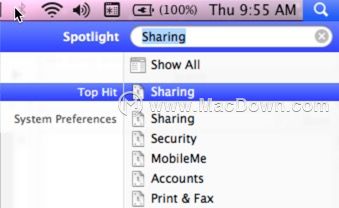
打开共享系统首选项应用程序。
启用屏幕共享
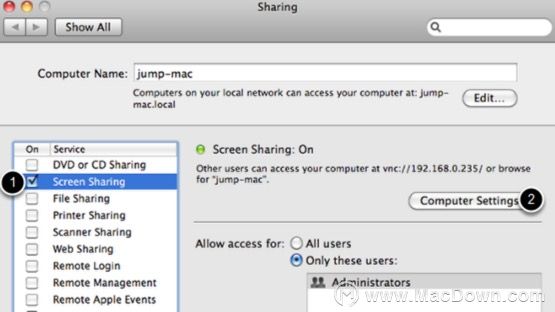
1.确保已启用“ 屏幕共享”。
注意:如果您无法编辑“屏幕共享”设置,则可能需要在“服务”列表中取消选中“ 远程管理”。
获取Mac的本地名称
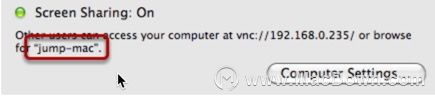
10.5和10.6用户:记下您的Mac名称,如上面的屏幕截图所示。
10.4用户:您应该在Vine Server的主机名部分中看到您的Mac 名称。
配置跳转
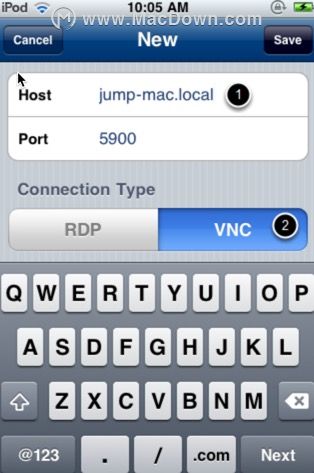
在iPad,iPhone或iPod Touch上打开Jump Desktop。确保您的设备与Mac在同一个无线网络上(非常重要)。
然后点击屏幕右上角的+按钮。
1.输入您的Mac名称。确保将.local添加到名称的末尾。在上面的示例中,Mac的名称是jump-mac,我们在末尾添加了.local。
2.确保已选择VNC。
点击保存并返回主跳转屏幕。然后点击Mac的行进行连接。系统将提示您输入VNC密码。输入密码后,您就可以访问Mac了。

